文字处理软件word介绍-51页文档资料
- 格式:ppt
- 大小:2.30 MB
- 文档页数:5

word是什么软件Word是一款被广泛使用的文字处理软件,由微软公司推出。
作为Microsoft Office软件套件的一部分,Word提供了用户编写、编辑、格式化和打印文档的功能。
无论是在教育机构、企业界还是个人使用中,Word都是最常用的文字处理工具之一。
在本文中,我们将深入探讨Word的功能和用途,并探讨它是如何成为全球最受欢迎的文字处理软件之一的。
首先,我们将研究Word的主要功能。
Word具有许多特性,使其在处理文字时非常强大和多功能。
最基本的功能之一是文字输入和编辑。
Word提供了一个用户友好的界面,用户可以使用键盘输入文本,并进行必要的编辑和修改。
用户可以使用各种文本效果和样式,如字体类型、大小、颜色和加粗等,来使文本内容更具视觉吸引力。
此外,Word还提供了许多布局和格式化选项,使用户能够轻松创建和管理文档的外观。
用户可以使用页边距、缩进、对齐方式等设置来调整文本在页面上的位置和排列。
此外,Word还提供了表格、图表和图片插入功能,使用户能够在文档中创建和管理复杂的数据和图形。
除了基本的文本处理功能外,Word还具有许多高级功能。
例如,它提供了邮件合并功能,使用户能够根据模板和数据库自动创建个性化的邮件、标签或名片。
此外,Word还具有拼写检查、文法检查和自动更正功能,可以帮助用户减少拼写和语法错误。
另一个令人印象深刻的功能是“修订”功能,它允许多个用户同时编辑同一个文档。
通过修订功能,每个编辑者的变动都会被突出显示,这样其他人就可以看到所做的更改。
这对于团队合作和文档审查非常有用。
值得一提的是,Word还具有跨平台和云存储的功能。
用户可以将他们的文档保存在云端,如Microsoft OneDrive等,以便随时随地访问和编辑。
此外,Word还与其他Microsoft Office软件集成,如Excel和PowerPoint,使用户能够方便地在不同的应用程序之间共享和编辑文档。
现在我们来看看Word的用途。

word基础知识Word基础知识简介Word是一款由微软公司开发的文字处理软件,它是办公软件套件Microsoft Office中的一员。
Word的功能强大,广泛应用于各个领域,如学校、企业、政府机构等。
本文将从Word的基本界面、常用功能、文本编辑、格式设置、插入对象、页面布局以及其他一些实用技巧等方面进行详细介绍。
一、Word的基本界面当我们打开Word时,会看到一个包含菜单栏、工具栏、编辑区域和状态栏的界面。
菜单栏上包含了文件、编辑、视图、插入、格式等多个选项,通过点击这些选项可以进行相应操作。
工具栏上有一些快捷按钮,可以方便地实现常用功能。
编辑区域是我们进行书写和编辑的地方,我们可以在这个区域输入、修改文字内容,插入图片、表格、图表等。
状态栏显示当前文档的相关信息,如文字的字体、字号等。
二、常用功能1. 新建文档和打开文档:在菜单栏的"文件"选项中,我们可以选择新建文档或打开已有文档。
通过新建文档,我们可以开始一个全新的文档;通过打开文档,我们可以编辑已有的文档。
2. 保存和另存为:在编辑好文档后,我们需要将其保存起来以便下次使用。
在"文件"选项中,我们可以选择保存文档或另存为其他格式。
保存文档时,我们可以选择保存的路径和文件名称。
3. 剪切、复制和粘贴:在编辑区域中,我们可以选择一段文字,然后使用剪切、复制和粘贴功能对其进行处理。
剪切将选择的文字从原位置移除并复制到剪贴板中,复制将选择的文字复制到剪贴板中但不移除,粘贴可将剪贴板中的内容粘贴到指定位置。
4. 撤销和重做:在进行文字编辑时,有时我们会不小心误操作。
Word中提供了撤销和重做功能,可以方便地恢复之前的操作或重新执行操作。
5. 查找和替换:当文档较长时,我们可能需要查找某个词或替换某个词。
在"编辑"选项中,我们可以选择"查找"或"替换"。

Word简介一、W ord基础知识1、Word的启动与退出◆注意:“文件“菜单下“关闭”、“控制菜单框”下的关闭(Alt+F4)和“文件”菜单下的“退出”的区别。
执行“文件“菜单下“关闭”,只关闭当前文档,而不关闭Word应用程序。
“控制菜单框”下的关闭(Alt+F4)和“文件”菜单下的“退出”的功能都是先关闭打开的所有文档,然后关闭Word应用程序。
2、Word的窗口组成标题栏(控制菜单按钮、文档名称、应用程序名称、最小化、还原及关闭按钮);菜单栏(展开按钮、展开子菜单按钮、…对话框按钮);工具栏(显示、隐藏及自定义);创建一个工具栏,将命令类别中“工具”中的“信息检索工具按钮”、“字数统计”按钮等“添加到自定义的工具栏中。
(注意要删除工具栏中的某个按钮,拖动前必须打开“自定义”工具栏对话框);标尺(水平标尺:用于缩进段落、调整页边距、设置制表位;垂直标尺:上、下边距和表格的行高);任务窗格(它可以部分替代传统的菜单、工具栏和快捷键。
);通过任务窗格,可使用户方便地进行新建、打开文件、查找、编辑内容等工作;滚动条(工具\选项\视图,可以控制滚动条、状态栏及段落标记显示);状态栏(页数节数插入点位置插入/改写方式的改变等);选定区(编辑区左边的狭窄区域);视图切换按钮。
3、帮助二、文档的编辑与管理1、新建、打开、保存文档(1)新建文档(菜单、工具栏、使用向导和模板:任务窗格中,新建文档,本机上的模板,其他文档)(2)打开文档(菜单、工具栏、在“文件”菜单及任务窗格中,记录下最近处理过的一些文档名)(3)保存与关闭文档①首次保存②换名保存③自动保存:选择“工具”菜单中的“选项”命令。
④设置密码保存:单击“工具”菜单的“选项”命令,弹出“选项”对话框。
选择“安全性”选项卡。
2、文档的输入(插入点、自动换行、段落结束用回车键)3、文档的编辑(1)选取文本使用鼠标拖动、使用键盘组合键(Home、End、Ctrl+Home、Ctrl+End、Ctrl+A)、使用选定栏。

Word基础功能介绍Microsoft Word是一款功能强大的文字处理软件,广泛应用于办公、教育和个人文档编辑等领域。
本文将介绍Word的一些基础功能,帮助读者更好地了解和使用这一软件。
一、界面和工具栏Word的界面设计简洁直观,菜单栏和工具栏布局合理,方便用户进行各类操作。
在“开始”选项中,可以找到常用的字体、段落和格式工具,如字号、字体、加粗、倾斜、下划线等,同时还有段落对齐、缩进、行距调整等功能。
通过工具栏的自定义功能,用户可以添加常用的工具图标,方便快速操作。
二、文字格式和样式Word提供了丰富的文字格式和样式设置。
用户可以对文字进行字体、字号、颜色、加粗、倾斜、下划线等修改,还可以通过“格式刷”功能快速将样式应用到其他文本上。
同时,Word还支持创建和修改段落样式,方便用户对大篇幅文档进行整体格式调整。
三、页面设置和分栏Word允许用户自定义页面的大小、方向和边距。
在“页面布局”选项中,可以调整页面的大小、方向(纵向或横向)、边距和页眉页脚等设置。
此外,Word还支持文档的分栏排版,在多栏模式下可以使文章呈现更加美观的排版效果。
四、表格和图形插入Word的表格功能强大,可以快速插入和编辑各种表格。
用户可以通过“插入”选项中的表格功能来创建表格,并对表格进行行列添加、合并、拆分、边框样式设置等操作。
此外,Word还支持插入图形,用户可以通过“插入”选项中的图片功能,将本地图片或在线图片插入到文档中,并进行裁剪、调整大小等操作。
五、页眉页脚和目录Word提供了方便的页眉页脚编辑功能,用户可以在文档中任意位置插入页眉页脚,并可自定义内容,如页码、日期、作者等信息。
同时,Word还支持自动生成目录的功能,用户可以在文档中设置标题样式,然后在“引用”选项中生成目录,方便读者查阅文档的结构。
六、插入超链接和参考文献Word支持插入超链接和参考文献,方便用户引用其他文档或网页资源。
用户可以在文档中选中需要添加超链接的文本、图片或图表,然后使用“插入”选项中的超链接功能来添加链接地址。

word介绍
Microsoft Word,简称Word,是一款由微软公司开发的文字处理软件。
它可以帮助用户进行文本编辑、排版和打印等工作。
Word的出现大
大提高了文字处理的效率,让用户写作更加轻松、快捷。
Word有着人性化的界面设计,它配备了丰富的功能。
用户可以选择
可编辑文本、插入图片、表格和其它文件,也可以将文件转换成PDF格式。
此外,Word还可以保护文档安全、管理版本更新、实现文档共享等。
Word还支持移动设备,如智能手机、平板等。
这意味着用户可以随
时随地使用Word进行文件编辑、阅读及分享,即使在移动网络环境也能
更准确的记录自己的想法。
Microsoft Word的灵活性和强大功能令它受到越来越多的人的喜爱,用它能让用户创作和整理文档更加便捷。
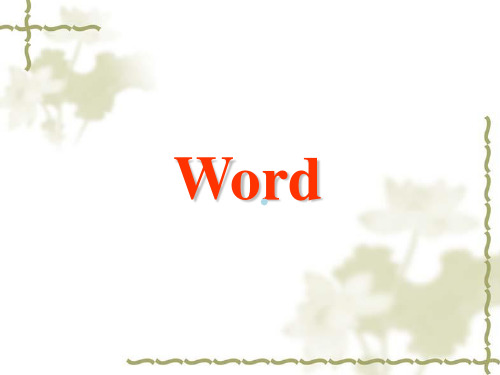
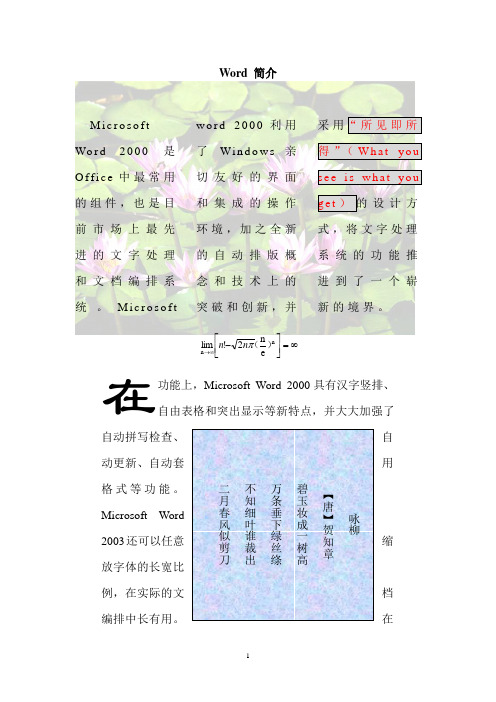
Word 简介
M i c r o s o f t Wo r d 2000 是O f f i c e 中最常用的组件,也是目前市场上最先进的文字处理和文档编排系统。
M i c r o s o f t
w o r d 2000利用了
Wi n d o w s 亲
切友好的界面和集成的操作环境,加之全新的自动排版概念和技术上的突破和创新,并
采用
g e t )的设计方式,将文字处理系统的功能推进到了一个崭新的境界。
∞=⎥⎦⎤⎢⎣
⎡
-∞→n n e n 2!lim )(πn n 功能上,Microsoft
Word 2000具有汉字竖排、自由表格和突出显示等新特点,并大大加强了
自动拼写检查、自动更新、自动套用
格式等功能。
Microsoft Word
2003还可以任意缩
放字体的长宽比例,在实际的文档编排中长有用。
在
在
速度上,Microsoft Word 2003充分发挥了Windows之特长,支持32位用程序、长文件名、桌面快捷方式及抢先式多任务处理,使用户可以在应用程序之间快速切换。

Word文字处理软件快速入门指南Chapter 1: 介绍Word是微软公司开发的一款流行的文字处理软件。
它提供了丰富的功能,旨在帮助用户创建、编辑和格式化各种文档,从简单的信件到复杂的报告。
本指南将带您快速了解如何使用Word,以便您能够更高效地处理文字文档。
Chapter 2: 安装和启动Word在下载并安装Word软件后,双击桌面上的图标即可启动该软件。
在启动后,您将看到一个业界常见的用户界面。
Chapter 3: 创建和保存文档要创建新文档,您可以点击菜单栏上的“文件”选项,然后选择“新建”。
在弹出的窗口中,您可以选择从模板开始,或者从空白文档开始。
完成后,您可以使用键盘和鼠标开始书写内容。
为了确保数据安全,及时保存是很重要的。
您可以单击工具栏上的保存按钮,或按下Ctrl + S快捷键来保存文档。
选择保存位置和文件名后,点击“保存”即可。
Chapter 4: 文字编辑和格式化Word提供了多种编辑和格式化选项,让您可以自由地修改文档的样式和布局。
编辑文本非常简单。
您只需点击鼠标或使用键盘光标来定位到需要编辑的部分,然后开始键入。
如果您想删除一段文字,只需选择它并按下“Delete”或“Backspace”键即可。
格式化选项包括字体、字号、颜色、对齐方式等。
您可以选择文本并应用不同的格式,或者使用样式预设来快速应用一组格式。
Chapter 5: 插入和编辑图片Word还允许您在文档中插入图片,这对于创建宣传资料或报告非常有用。
插入图片很简单。
您可以点击菜单栏上的“插入”选项,然后选择“图片”,然后浏览并选择所需的图片文件。
插入后,您可以调整图片的大小和位置。
对于已插入的图片,Word还提供了一些编辑选项。
您可以点击图片并使用旋转、裁剪和调整亮度等选项对其进行修改。
Chapter 6: 页面设置和打印通过页面设置选项,您可以定制文档的页面大小、边距和方向等。
单击菜单栏上的“布局”选项,然后选择“页面设置”,您将看到各种选项,如纸张大小、边距、页眉页脚和页面方向等。
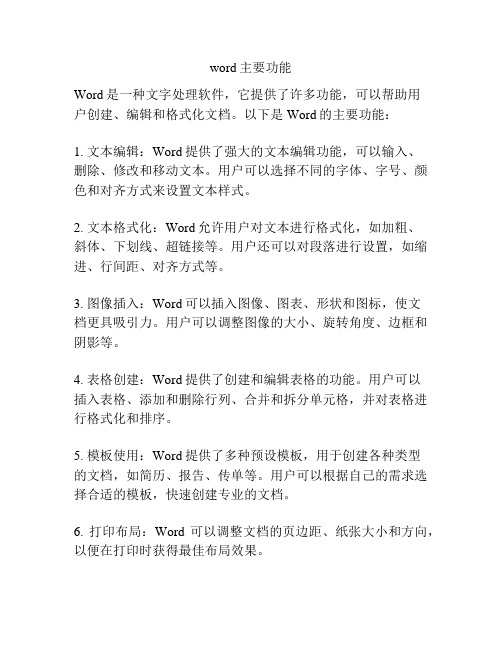
word主要功能Word是一种文字处理软件,它提供了许多功能,可以帮助用户创建、编辑和格式化文档。
以下是Word的主要功能:1. 文本编辑:Word提供了强大的文本编辑功能,可以输入、删除、修改和移动文本。
用户可以选择不同的字体、字号、颜色和对齐方式来设置文本样式。
2. 文本格式化:Word允许用户对文本进行格式化,如加粗、斜体、下划线、超链接等。
用户还可以对段落进行设置,如缩进、行间距、对齐方式等。
3. 图像插入:Word可以插入图像、图表、形状和图标,使文档更具吸引力。
用户可以调整图像的大小、旋转角度、边框和阴影等。
4. 表格创建:Word提供了创建和编辑表格的功能。
用户可以插入表格、添加和删除行列、合并和拆分单元格,并对表格进行格式化和排序。
5. 模板使用:Word提供了多种预设模板,用于创建各种类型的文档,如简历、报告、传单等。
用户可以根据自己的需求选择合适的模板,快速创建专业的文档。
6. 打印布局:Word可以调整文档的页边距、纸张大小和方向,以便在打印时获得最佳布局效果。
7. 批注和修订:Word允许用户在文档中添加批注和修订,以便其他人可以查看和审阅。
批注可以用于提供评论或建议,修订可以用于记录修改。
8. 目录和索引:Word可以自动生成目录和索引,根据标题和页码自动建立结构化的参考目录。
9. 共享和协作:Word可以与其他用户共享文档,并允许多人同时编辑同一份文档。
用户可以通过网络连接、云存储或电子邮件来实现协作。
10. 导出和保存:Word支持将文档导出为其他文件格式,如PDF、HTML和纯文本。
用户还可以保存文档为Word格式,以便将来进行编辑和修改。
总的来说,Word是一款功能强大的文字处理软件,它可以满足用户对格式化、编辑、共享和协作等方面的需要。
无论是个人用户还是企业用户,Word都是一款不可或缺的工具。

word基础知识
Microsoft Word是Microsoft Office系列著名的文字处理软件,可以用来编写文本、表格、图片等,是一款全功能文字处理软件。
Word也可以用来制作超文本文档,超文本文档可以显示各种多媒体,包括声音、图片、视频等。
Microsoft Word的主要功能包括:文字输入、文字格式化、文字编辑、图片嵌入和管理、表格处理、文档打印等。
Word操作方面,在文本编辑方面,用户可以轻松地创建、编辑或复制文本,也可以轻松地缩放大小、颜色格式化等。
此外,Word也提供多种对文本的排版和对下划线等特殊标记的支持,使文本书写更加美观。
Word也可以插入图片和表格,轻松地改变表格的格式以及更改单元格的内容,以及插入和移除图片,实现风格的修改。
Word也支持文档的打印,打印机的设置、页面的排版和打印预览,可以方便地查看文档的样式和效果。
Word的文档模板是非常有用的,它可以用来创建重复性的文档。
Word模板可以有效
地帮助用户减少创建档案的时间,按照当前文档的格式快速生成有结构的文档。
Word提供一个丰富的模板库,还可以根据用户的要求创建具有特定格式和功能的模板,以便日后使用。
同时,Word也可以实现文档编辑的共享,可以将文档发送给多个用户,并且可以将文档另存到多台计算机上,这可以保护文档的安全,并且能够实现文档的共享。
总之,Microsoft Word是一款功能强大、使用便捷的文字处理软件,可以以更加简单、高效的方式生成完整文档,可以为用户创造更有效率、节省时间的文字处理体验。

Word文字处理软件教程第一章:Word的基本操作Word是一款常见的文字处理软件,广泛应用于办公、学习和个人使用等领域。
本章将介绍Word的基本操作,包括软件的启动与关闭、界面的布局和常用功能的使用。
1.1 启动与关闭Word打开Word软件的常用方式有两种:点击桌面上的快捷方式图标、点击开始菜单中的Word图标。
关闭Word则可以直接点击右上角的关闭按钮或使用快捷键Alt+F4。
1.2 界面布局Word的主界面主要分为菜单栏、工具栏、文档区域和状态栏四个部分。
菜单栏包含了各种功能选项,工具栏提供了常用工具和快捷操作,文档区域可以进行文字输入和编辑,状态栏显示文档的相关信息。
1.3 常用功能Word提供了众多功能,包括文字输入、编辑、排版、图像插入、样式设置、文档保存与打开等。
本章将重点介绍文字输入和编辑、段落格式和页面设置两个方面的常用功能。
第二章:文字输入和编辑文字输入是Word的基本功能,合理的编辑可以提高文档的质量和美观程度。
本章将介绍文字输入和编辑的技巧,包括快捷键的使用、插入特殊符号和公式等内容。
2.1 文字输入技巧快捷键是提高输入效率的好助手,常用的快捷键有撤销(Ctrl+Z)、复制(Ctrl+C)、剪切(Ctrl+X)、粘贴(Ctrl+V)、字体加粗(Ctrl+B)等。
熟练掌握这些快捷键可以提高工作效率。
2.2 插入特殊符号在某些场合下,我们可能需要插入特殊符号,如版权符号(Ctrl+Alt+C)、商标符号(Ctrl+Alt+T)、注册商标符号(Ctrl+Alt+R)等。
插入特殊符号可以通过插入菜单中的“符号”选项实现。
2.3 插入公式Word提供了插入公式的功能,可以方便地编辑数学公式和化学方程式。
点击插入菜单中的“公式”选项,选择合适的公式编辑方式,即可进行相关编辑和排版。
第三章:段落格式段落格式是指对文字的段落进行样式和格式的设置,包括对齐方式、行间距、首行缩进、项目符号等。

互联网时代新手的必备书籍主页: Word产品介绍作为最强大的文档创建程序之一,Microsoft Word 是Microsoft Office 成为世界最流行的高效办公套件的重要原因。
Office XP 的智能标记、任务窗格以及改进后的格式技术等功能使创建专业外观的文档更为简单。
新增的协作功能使文档的审阅和编辑更方便。
经过增强的可靠性确保让您的时间花在工作上,而不是重复创建已完成的工作。
像Office XP 的其它部分一样,Microsoft Word 2002 版可以帮助您更加轻松地展开工作。
目录▪主要设计目标和新功能概述▪生产力和效率▪简化日常任务▪简化文档格式▪可靠性和数据恢复▪提高工作组效率简介Microsoft Word 是目前用于创建重要文档(如报告、信函、业务计划、WWW 内容和打印内容)的最常用应用程序之一。
通过为用户提供使创建、共享、审阅和发布其重要文档更顺利所需的工具,Word 的最新版本将使这一传统继续延续。
Word 2002 使用户更易于发现和使用现有功能,并为用户提供了智能使用其文档的新方法。
Word 现在还更加便于用户和其它人在不需改变当前工作方式的情况下共享和审阅文档。
下面的内容概述了Word 2002 的主要设计目标,以及与这些目标相关的新增和改进功能。
主要设计目标和新功能概述生产力和效率Microsoft Word 2002 的一个重要设计目标是使用户能够发现和使用应用程序中更多的新增和现有功能。
如果功能易于发现和使用,用户就可以获得尝试新事物的信心,并最终创建更多有用的报告和业务计划等。
通过新的工具(例如在整个Microsoft Office 套件中共有的“任务窗格”和“智能标记”)和经过改进的格式、样式、项目符号、目录等的处理技术,该目标已经实现。
功能说明访问方法自动更正选项智能标记(要查看屏幕快照,请参见附录 B 的第 1 页。
)该功能为用户提供了控制和修改Word 中所发生的自动操作的简单机制。

Microsoft Office Wordword(微软文字处理软件)即Microsoft Office Word。
Microsoft Word是微软公司的一个文字处理器应用程序。
它最初是由Richard Brodie为了运行DOS的IBM计算机而在1983年编写的。
随后的版本可运行于Apple Macintosh (1984年), SCO UNIX,和Microsoft Windows (1989年),并成为了Microsoft Office的一部分。
目录1概述创建专业水准创建专业文档共享文档和内容2格式3历史1981年至1989年1990年至1995年Word 97Word 98Word 2000Word 2001Word 2002/XPWord 2003Word 2004Word 2007Word 2010Word 20134用途5版本6优势7系统要求8优化阅读与写作9文件按钮信息新建打印选项1概述Office Word 2007 将帮助信息工作者比以往任何时候更快捷地创建专业水准的内容。
通过使用大量的新工具,您可以利用预定义的部件和样式快速建立文档,并且可以直接在 Word 中创作和发布博客。
与 Microsoft Office SharePoint Server 2007 和基于 XML 的新文件格式的高级集成使 Office Word 2007 成为建立集成文档管理解决方案的理想选择。
本文档概述了 Office Word 2007,重点讲述新功能和增强功能,并且还包括Office Word 2007 操作演示,以演示其现有的新功能。
创建专业水准Office Word 2007 与面向结果的 Office Fluent 用户界面共同为您提供了创建专业水准的内容所需的工具。
Office Fluent 用户界面在您需要时为您提供了合适的工具。
添加构建基块(预定义内容的构建基块)并减少与复制和粘贴常用内容有关的错误。

Word是由Microsoft公司出版的一个文字处理器应用程序。
它最初是由Richard Brodie为了运行DOS的Word 2007IBM计算机而在1983年编写的。
随后的版本可运行于Apple Macintosh (1984年), SCO UNIX,和Microsoft Windows (1989年),并成为了Microsoft Office的一部分,目前word的最新版本是word 2010,于2010年6月18日上市。
编辑本段网站介绍网站创建于2010年5月,是由21视频教程网和学员共同开发的办公软件系列网站,栏目有word2010、word2007、word2003、word文章、视频教程等.网站主要从两方面供上班族学习办公软件之一的word软件技术教程文章和入门实例操作视频教程[1]。
技术文章:技术文章分为word2010、word2007、word2003和word其他教程四大类栏目。
(1)、word2010:主要介绍该版本的界面操作、实例技术教程以及该版本下载等。
(2)、word2007:作为word时下最流行的版本,也是该网站主要推崇的栏目,主要介绍该版本的界面操作、实例技术教程以及该版本下载等。
(3)、word2003:主要介绍该版本的界面操作、实例技术教程以及该版本下载等。
视频教程:word做为办公自动化最重要的软件之一,是从事任何行业都基本需要掌握的,教程内容包括:掌握Word中的基本文字排版技巧,及中高级技巧.最后能达到使用word2007胜任工作的应用需求. 教程共二课,33集。
每个知编辑本段word功能与特点Word的主要功能与特点可以概括为如下几点:所见即所得用户用Word软件编排文档,使得打印效果在屏幕上一目了然。
直观的操作界面Word软件界面友好,提供了丰富多彩的工具,利用鼠标就可以完成选择,排版等操作。
多媒体混排用Word软件可以编辑文字图形、图像、声音、动画,还可以插入其它软件制作的信息,也可以用Word软件提供的绘图工具进行图形制作,编辑艺术字,数学公式,能够满足用户的各种文档处理要求。


文字处理软件有哪些?文字处理常用软件介绍文字处理软件有哪些?文字处理常用软件介绍许多计算机办公自动化软件,让企业办公效率更高、更准确等特点即将取代传统的办公方式,今天我们来介绍文字处理常用软件,那么文字处理软件有哪些呢?现有的中文文字处理软件主要有微软公司的WORD和金山公司的WPS。
WORD靠WINDOWS的绑定而世界化流行。
最流行的文字处理软件:WORDwindows office 软件包中的一个基本软件,比如大家要安装word2007那么直接装windows office 2007就可以了,word 2007可以理解为其中一个组件。
Word的主要功能与特点可以概括为如下几点:所见即所得、直观的操作界面、多媒体混排、强大的制表功能、自动功能、模板与向导功能、丰富的帮助功能、Web工具支持、超强兼容性、强大的打印功能最好用的国产文字处理软件:WPSwps是金山WPS是金山软件公司的1989年出的。
WPS是英文Word Processing System(文字处理系统)的缩写。
它集编辑与打印为一体,具有丰富的全屏幕编辑功能,而且还提供了各种控制输出格式及打印功能,使打印出的文稿即美观又规范,基本上能满足各界文字工作者编辑、打印各种文件的需要和要求。
WPS是一项非专有的规范,它是由Wi-Fi联盟实施的认证项目。
WPS是Wi-Fi认证产品的可选认证项目。
并非所有的Wi-Fi认证产品都支持WPS,用户可在产品上寻找Wi-Fi Protected Setup 的标志,以确保所购产品已具备Wi-Fi Protected Setup功能。
已通过Wi-Fi Protected Setup 的产品目前能够为用户提供两种安装解决方案:输入PIN码对于WPS认证的设备为强制配置。
按钮配置(PBC)它可以是设备上的硬件按钮或软件模拟的按钮(对于无线客户端为可选配置)。
在PIN 配置模式中,系统在接入点或无线路由器中设置注册表,用户通过在注册表中输入客户端PIN码为网络中新增设备分配证书(注意:在PBC模式中,当客户端PIN码为全0时,系统也需要设置注册表)。

WORD简介一、WORD软件是由美国的微软公司开发的,主要用来制作表格和文字排版。
用于开发办公室。
进入WORD软件:单击开始——程序——WORD(蓝色W字样),或双击桌面上的WORD图标。
二、换段时用回车键(ENTER),本软件有自动换行功能。
三、更改文字格式前要先选文字,将光标放在要选中的段的左侧,光变成向右倾斜的白箭头时,单击可以选中一行,双击可以选中一段,三击可以全选(Ctrl+A)。
四、字体:可以将选中的字更换字体,如:华文行楷、黑体等。
五、字号:可以改变字的大小。
六、B:加粗。
七、I:倾斜。
八、U:加下划线。
九、A(带框的):给字加边框。
十、A(带灰色的):给字加底纹。
十一、A(两端带箭头的):字符缩放比例,只影响水平方向,正常为100%。
十二、两端对齐也可理解为(左对齐)、右对齐、居中对齐、分散对齐,题目适合用居中对齐。
十三、编号:给选中的段落前加编号。
十四、项目符号:给选中的段落前加一种符号。
十五、减少缩进量:将缩进程度减少,前提是先增加缩进量。
十六、增加缩进量:与上相反。
十七、字体颜色:将选中的字改变颜色。
十八、首行缩进:每段开头空两个字,选中正文,用鼠标拖拽标尺左上角的三角号“首行缩进”。
十九、显示/隐藏格式工具栏:单击视图菜单,选择“工具栏”,单击“格式”,或右击灰色区域,选择格式。
凡是找不到的工具栏都可以用此办法。
二十、保存(CTRL+S):单击“文件”下的“保存”起名,或者用常用工具栏上左数第三个按钮。
二十一、打开(CTRL+O):打开WORD软件,文件菜单下的“打开”,找到文件,按打开按扭,或用常用工具栏上左数第二个按钮。
二十二、快捷键:CTRL+N(新建)CTRL+O(打开)CTRL+S(保存)CTRL+A(全选)CTRL+C(复制)CTRL+V(粘贴)CTRL+Z(撤消)CTRL+Y(恢复)CTRL+X(剪切)。